LINUX 设置环境变量-linux 设置环境变量如何保存参数

环境变量是操作系统中一种非常重要的概念,它是一些动态的值,可以影响操作系统或者运行在操作系统上的应用程序的行为。在Linux系统中,环境变量被广泛使用,可以用来定义系统的一些基本配置和行为。我们将重点介绍如何设置和保存Linux系统中的环境变量。
设置环境变量的方法
在Linux系统中,有多种方法可以设置环境变量。下面我们将介绍几种常用的方法。
1. 在用户配置文件中设置环境变量
每个用户在Linux系统中都有一个个人的配置文件,可以在该文件中设置自己的环境变量。用户配置文件通常是.bashrc或者.profile文件。我们可以使用文本编辑器打开该文件,然后在文件末尾添加环境变量的定义。例如,可以使用以下命令打开.bashrc文件:
$ vi ~/.bashrc然后在文件末尾添加类似以下的行来定义环境变量:
export MY_VAR="hello world"保存文件并退出编辑器。接下来,我们需要重新加载配置文件,使新的环境变量生效。可以使用以下命令重新加载.bashrc文件:
$ source ~/.bashrc这样,我们就成功地在用户配置文件中设置了一个环境变量。
2. 在系统配置文件中设置环境变量
除了在用户配置文件中设置环境变量,我们还可以在系统级别的配置文件中设置环境变量。系统配置文件通常是/etc/profile或者/etc/environment文件。我们可以使用类似的方法打开这些文件,并在文件末尾添加环境变量的定义。例如,可以使用以下命令打开/etc/profile文件:
$ sudo vi /etc/profile然后在文件末尾添加类似以下的行来定义环境变量:
export MY_VAR="hello world"保存文件并退出编辑器。接下来,我们需要重新加载配置文件,使新的环境变量生效。可以使用以下命令重新加载/etc/profile文件:
$ source /etc/profile这样,我们就成功地在系统配置文件中设置了一个环境变量。
3. 在命令行临时设置环境变量
除了在配置文件中设置环境变量,我们还可以在命令行中临时设置环境变量。这种方法适用于只需要在当前会话中临时使用某个环境变量的情况。可以使用以下命令来设置临时环境变量:
$ export MY_VAR="hello world"这样,我们就成功地在当前会话中设置了一个临时环境变量。
保存环境变量的方法
在Linux系统中,环境变量的设置通常只在当前会话中有效。当我们退出当前会话后,这些环境变量就会被清除。如果我们希望在系统重启后仍然能够使用这些环境变量,就需要将它们保存到某个持久化的文件中。下面介绍两种常用的保存环境变量的方法。
1. 在用户配置文件中保存环境变量
我们可以将环境变量的设置命令添加到用户配置文件中,这样每次登录时就会自动加载这些环境变量。如前所述,在用户的.bashrc或者.profile文件中添加环境变量的定义,并使用source命令重新加载配置文件。这样,每次登录时,这些环境变量就会被自动加载。
2. 在系统配置文件中保存环境变量
除了在用户配置文件中保存环境变量,我们还可以在系统级别的配置文件中保存环境变量。如前所述,在系统的/etc/profile或者/etc/environment文件中添加环境变量的定义,并使用source命令重新加载配置文件。这样,每次系统启动时,这些环境变量就会被自动加载。
我们Linux系统中设置和保存环境变量的方法。通过在用户配置文件或者系统配置文件中添加环境变量的定义,我们可以方便地设置和保存环境变量。这些环境变量可以影响系统和应用程序的行为,提供了一种灵活和可定制的方式来配置Linux系统。希望对你理解和使用Linux环境变量有所帮助。
linux中环境变量和alias(别名)的配置文件在哪里
/etc/profile 或者他引用其他文件。 这个是全局的。 不建议修改这个文件,改错就会导致启动出问题。 ~/ 是当前用户的,不过必须是启动bash后才会实现。 设置的具体内容其实就是运行一下绑定的命令。 bash根据不同的运行时间会不同的去运行这些脚本来获得设置。
如何在linux下配置aapt环境变量
没看懂什么意思?
linux环境变量设置错误后如何恢复
在linux启动菜单的选择recover相关项,然后用Root账户登录,用vi修改错误的profile文件,然后reboot就好了









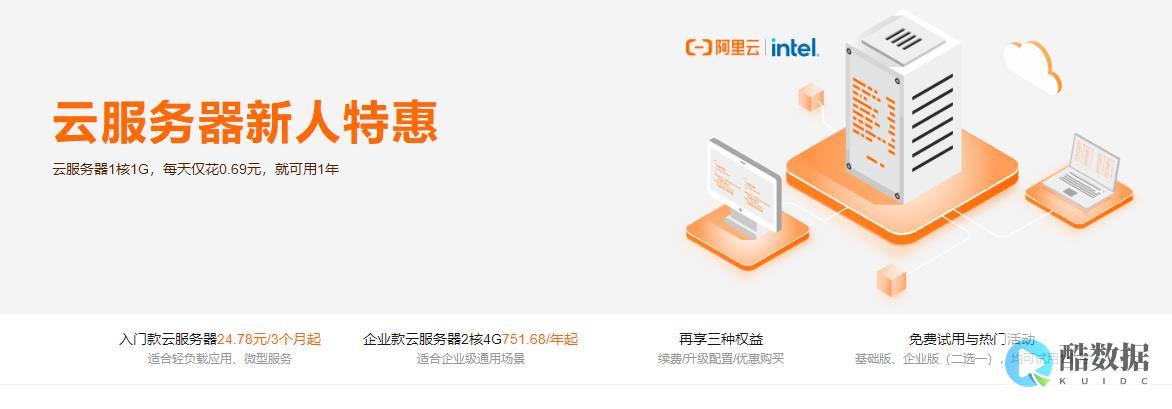





发表评论